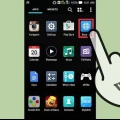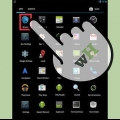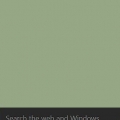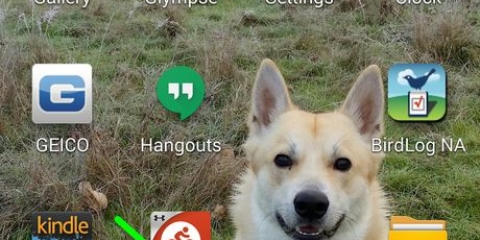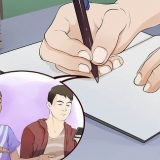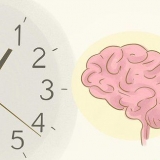Hvis du vil tømme hurtigbufferen for flere apper, gjentar du trinnene ovenfor for hver app. Hvis du vil tømme hurtigbufferen for alle apper samtidig, følg .
Tømmer en androids buffer
Innhold
Denne opplæringen viser deg hvordan du frigjør plass på Android-en din ved å tømme hurtigbufferen.
Trinn
Metode 1 av 2: Tømme hele hurtigbufferen

1. Åpne Innstillinger
på din Android. Du finner denne appen på hovedskjermen eller i oversikten over alle appene. 
2. Trykk påOppbevaring i menyen. Du finner dette under overskriften `Enhetsvedlikehold`.
På noen Androider kalles dette alternativet "Storage" & USB`.

3. Trykk påRENGJØR NÅ. En popup vil dukke opp som ber deg bekrefte.
Ulike Android-versjoner bruker forskjellige termer. Hvis du ikke ser alternativene ovenfor, se om du ser noe lignende, for eksempel «Telefonlagring», «Tøm buffer» eller «Tøm buffer».

4. Trykk påOK. Android-bufferen din blir nå tømt.
Metode 2 av 2: Tømme hurtigbufferen for individuelle apper

1. Åpne Innstillinger
på din Android. Du finner denne appen på hovedskjermen eller i oversikten over alle appene.
2. Rull ned og trykkapper. En liste over alle apper som er installert på Android-en din, vises nå.

3. Trykk på appen du vil tømme hurtigbufferen. Du vil nå se informasjon om den appen.

4. Trykk påOppbevaring. Det alternativet er et sted i midten.

5. Trykk påTØM CCHE. Dette vil tømme hurtigbufferen til den spesifikke appen.
Advarsler
- Du kan miste personlige innstillinger når du tømmer bufferen.
Artikler om emnet "Tømmer en androids buffer"
Оцените, пожалуйста статью
Populær